Вопрос
Как ускорить старый компьютер без замены железа
В этой статье мы рассмотрим эффективные способы оптимизации производительности старого ПК, которые не потребуют от вас серьёзных затрат.

С течением времени компьютеры, которые когда-то работали быстро и стабильно, начинают замедляться. Это может происходить по разным причинам: накопление ненужных файлов, фрагментация жесткого диска, устаревшие программы и многое другое. Однако замена «железа» не всегда является единственным выходом. Ускорить старый компьютер можно множеством методов, даже без апгрейда и замены его компонентов. В этой статье мы рассмотрим эффективные способы оптимизации производительности старого ПК, которые не потребуют от вас серьёзных затрат.
1. Очистка диска от мусора и ненужных файлов
Первый шаг в ускорении старого компьютера — это удаление временных файлов, кэша браузеров, ненужных приложений и другой мусорной информации. С течением времени эти данные могут занимать значительное количество места на жестком диске, замедляя работу системы.
Используйте встроенные инструменты очистки:
Windows имеет встроенную утилиту «Очистка диска», которая может помочь освободить место на диске. Для её запуска:
- Откройте «Проводник».
- Щелкните правой кнопкой мыши на диск C: и выберите «Свойства».
- Нажмите кнопку «Очистка диска» и дождитесь завершения анализа.
- Отметьте файлы, которые нужно удалить, и подтвердите операцию.
Также существуют сторонние программы, такие как CCleaner, которые могут помочь с более глубокой очисткой, включая удаление ненужных реестровых записей и файлов кэша приложений.
2. Отключение автозагрузки ненужных программ
Многие программы настроены на автоматический запуск при включении компьютера. Это замедляет загрузку системы и увеличивает расход оперативной памяти. Оптимизация автозагрузки — простой способ ускорить старый компьютер.
Как отключить программы из автозагрузки:
- Откройте «Диспетчер задач» (Ctrl + Shift + Esc).
- Перейдите во вкладку «Автозагрузка».
- Отключите все программы, которые не требуются при старте системы. Например, мессенджеры, приложения для обновления драйверов или другие утилиты, которые можно запустить вручную по необходимости.
Чем меньше приложений загружается при старте, тем быстрее компьютер будет готов к работе.
3. Дефрагментация жесткого диска (HDD)
Если на вашем компьютере установлен традиционный жесткий диск (HDD), со временем файлы на нём могут фрагментироваться. Это значит, что фрагменты одного и того же файла могут храниться в разных частях диска, что замедляет чтение и запись данных. Ускорить старый компьютер можно просто проведя дефрагментацию.
Как провести дефрагментацию:
- Откройте «Проводник».
- Щелкните правой кнопкой мыши на диск C: и выберите «Свойства».
- Перейдите во вкладку «Сервис» и выберите «Оптимизировать» или «Дефрагментировать диск».
- Выберите диск и начните процесс дефрагментации.
Для SSD-дисков дефрагментация не требуется, так как принцип их работы отличается от традиционных жестких дисков.
4. Обновление драйверов и операционной системы
Старые версии драйверов и операционной системы могут содержать ошибки, которые замедляют работу компьютера. Регулярные обновления помогают исправить уязвимости и оптимизировать производительность.
Как обновить драйверы и ОС:
- Проверьте наличие обновлений для Windows через «Центр обновления Windows».
- Для обновления драйверов можно использовать встроенную утилиту «Диспетчер устройств» или сторонние программы, такие как Driver Booster.
Обновление системы и драйверов может значительно ускорить старый компьютер, так как разработчики постоянно оптимизируют работу программного обеспечения для лучшей производительности.
5. Оптимизация виртуальной памяти
Когда оперативная память компьютера заполняется, операционная система использует файл подкачки на жестком диске для временного хранения данных. Если файл подкачки слишком мал или неправильно настроен, это может замедлить работу системы.
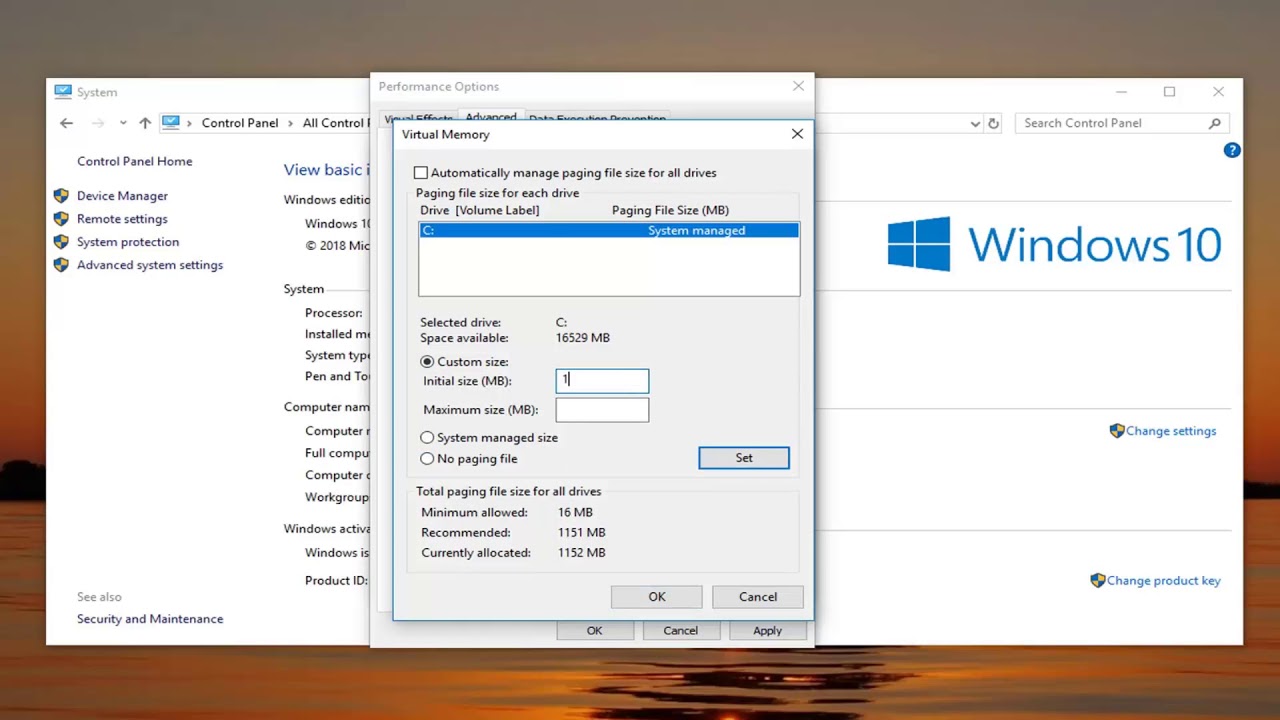
Как изменить настройки виртуальной памяти:
- Откройте «Система» → «Дополнительные параметры системы».
- Перейдите во вкладку «Дополнительно» и нажмите «Параметры» в разделе «Быстродействие».
- Перейдите во вкладку «Дополнительно» и нажмите «Изменить» в разделе «Виртуальная память».
- Установите «Размер, выбираемый системой», или задайте параметры вручную (рекомендуется ставить объем файла подкачки в 1,5–2 раза больше объема оперативной памяти).
Это поможет улучшить работу системы, особенно если ваш компьютер имеет ограниченное количество оперативной памяти.
6. Отключение визуальных эффектов
Эффекты анимации окон и прозрачности могут красиво выглядеть, но на старых компьютерах они занимают ресурсы системы. Отключение этих эффектов поможет улучшить производительность.
Как отключить визуальные эффекты:
- Откройте «Система» → «Дополнительные параметры системы».
- В разделе «Быстродействие» нажмите «Параметры».
- Установите переключатель на «Обеспечить наилучшее быстродействие», или вручную отключите ненужные эффекты, оставив минимальные.
7. Использование легковесных альтернативных программ
Многие современные программы, особенно браузеры и офисные приложения, могут быть слишком требовательными к ресурсам старых компьютеров. Например, Google Chrome потребляет много оперативной памяти. Рассмотрите возможность использования более легких альтернатив, таких как Firefox или Microsoft Edge, которые могут работать быстрее на старых системах.
Для работы с текстовыми документами и таблицами вместо Microsoft Office можно попробовать бесплатные и менее требовательные офисные пакеты, такие как LibreOffice или WPS Office.
8. Перезагрузка компьютера и его охлаждение
Иногда простой перезапуск компьютера помогает решить многие проблемы, связанные с производительностью. Также стоит обратить внимание на систему охлаждения. Если вентиляторы компьютера работают слишком громко, это может свидетельствовать о перегреве. Перегрев процессора и видеокарты снижает их производительность.
Решение проблемы перегрева:
- Очистите компьютер от пыли, особенно вентиляторы и радиаторы.
- Проверьте, не стоит ли компьютер в месте с плохой вентиляцией.
- Рассмотрите возможность использования охлаждающей подставки для ноутбуков.
Как ускорить старый компьютер
Ускорить старый компьютер можно и без замены его комплектующих. Очистка системы от мусора, оптимизация автозагрузки и файловой системы, обновление драйверов и программного обеспечения, а также корректная настройка визуальных эффектов и виртуальной памяти — все это может заметно улучшить работу компьютера. Регулярное обслуживание системы позволит вам продлить срок службы вашего ПК и избежать ненужных затрат на апгрейд.












